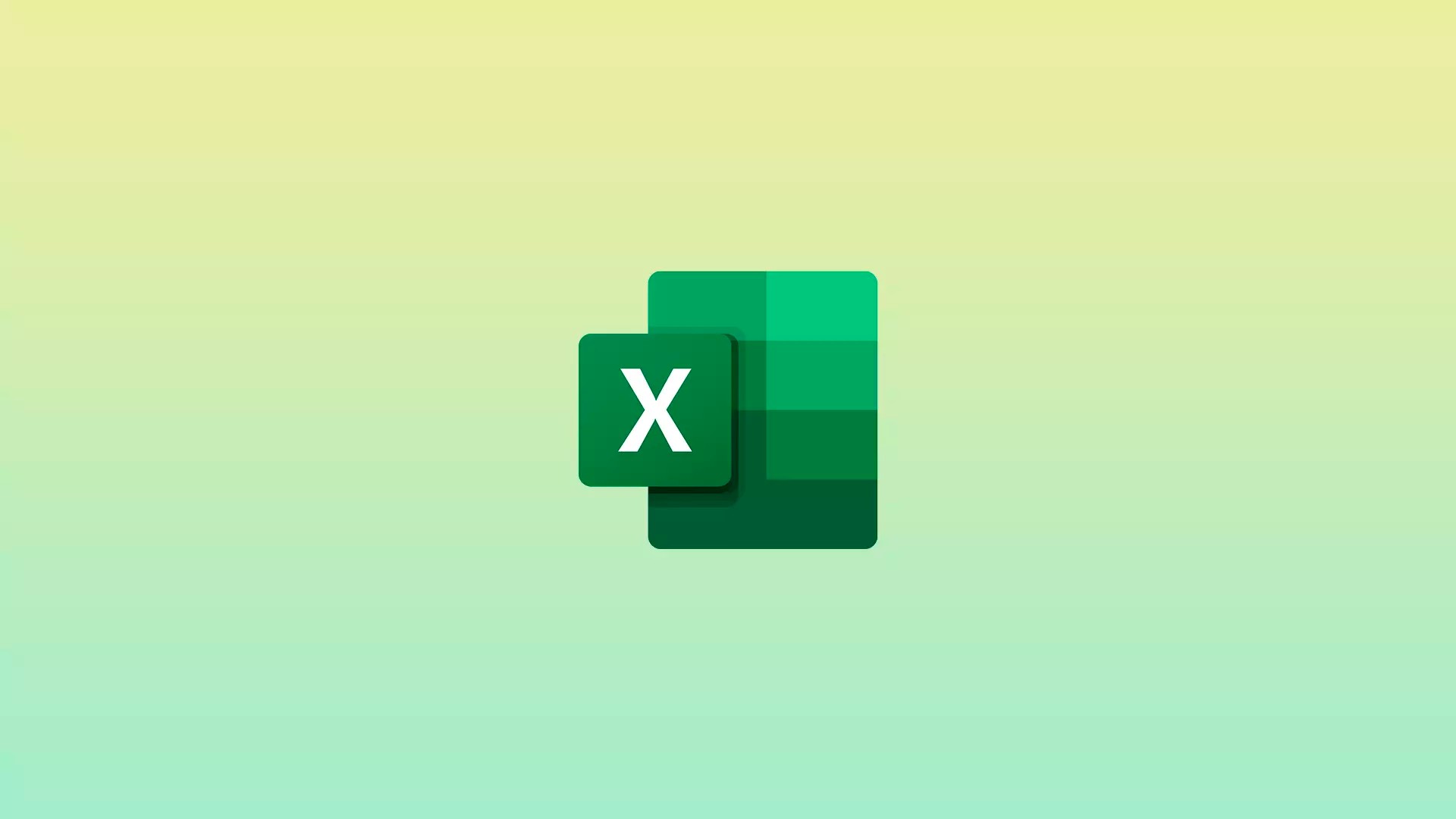Microsoft Excel ist ein leistungsstarkes Tabellenkalkulationsprogramm, das eine Vielzahl mathematischer Funktionen zur Erleichterung der Datenanalyse bietet. Eine dieser Funktionen ist die Subtraktionsformel, mit der Sie Subtraktionsrechnungen zwischen Zahlen oder Zellbereichen durchführen können. In diesem speziellen Coliseu Geek-Artikel erfahren Sie, wie Sie die Subtraktionsformel verwenden übertreffen und stellen Sie praktische Beispiele bereit, damit Sie besser verstehen, wie es funktioniert.
Grundlegende Syntax der Subtraktionsformel
Die grundlegende Syntax der Subtraktionsformel in übertreffen ist wie folgt:
=Nummer1 - Nummer2
Nummer 1 Es ist Nummer 2 stellen die Werte dar, die Sie subtrahieren möchten.
Sie können Zahlen direkt in die Formel eingeben oder Zellbezüge verwenden, die die Werte enthalten, die Sie subtrahieren möchten.
Subtrahieren einzelner Zahlen
Um eine einfache Subtraktion zwischen einzelnen Zahlen in Excel durchzuführen, führen Sie die folgenden Schritte aus:
- Wählen Sie die Zelle aus, in der Sie das Subtraktionsergebnis anzeigen möchten.
- Geben Sie die Subtraktionsformel =Zahl1 – Zahl2 ein, wobei Zahl1 die Zahl ist, von der Sie subtrahieren möchten, und Zahl2 die Zahl ist, die subtrahiert werden soll.
- Drücken Sie die „Enter“-Taste, um das Subtraktionsergebnis zu erhalten.
- Wenn Sie beispielsweise 5 von 10 subtrahieren möchten, lautet Ihre Formel =10 – 5 und das Ergebnis wäre 5.
Zellwerte subtrahieren
Einer der Vorteile von Excel ist die Möglichkeit, Zellbezüge in Formeln zu verwenden. Dadurch können Sie die Zellwerte aktualisieren und die Subtraktion wird automatisch neu berechnet. Befolgen Sie diese Schritte, um Zellwerte zu subtrahieren:
- Wählen Sie die Zelle aus, in der Sie das Subtraktionsergebnis anzeigen möchten.
- Geben Sie die Subtraktionsformel =Zelle1 – Zelle2 ein, wobei Zelle1 die erste Zelle ist, die den zu subtrahierenden Wert enthält, und Zelle2 die Zelle ist, die den zu subtrahierenden Wert enthält.
- Drücken Sie die „Enter“-Taste, um das Subtraktionsergebnis zu erhalten.
- Wenn Sie beispielsweise den in Zelle A1 enthaltenen Wert vom Wert in Zelle B1 subtrahieren möchten, lautet Ihre Formel =A1 – B1.
Wenn Sie auf diese Weise die Werte in den Zellen A1 oder B1 ändern, wird das Subtraktionsergebnis automatisch aktualisiert.
Wenn Sie Fragen oder Anregungen haben, können Sie gerne einen Kommentar abgeben! 🙂